ECUACIONES EN WORD
Word 2013 o 2016 incluye las ecuaciones que se pueden colocar en sus documentos, sin formato requerido. Si las ecuaciones integradas no satisfacen sus necesidades, puede modificarlos o puede crear su propio ecuación sofisticada desde cero.
Para insertar una ecuación integrada, haga clic en Insertar > Ecuación y elija la ecuación de la galería que quiera.
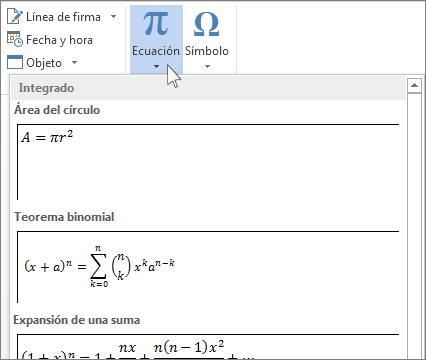
Si preferiría empezar desde cero, escriba Alt += o elija Insertar nueva ecuación en la parte inferior de la galería.
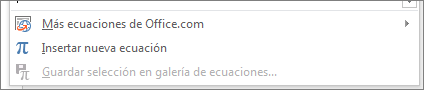
Después de insertar la ecuación o el marcador de posición de la nueva ecuación, verá Herramientas de ecuación para personalizar y agregar varios elementos a la ecuación.
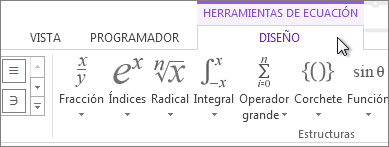
Cambiar una ecuación
Para editar una ecuación matemática que se haya escrito en Word 2013, simplemente haga clic en la ecuación para hacer los cambios que quiera. Al hacerlo, verá Herramientas de ecuación en la cinta de opciones.
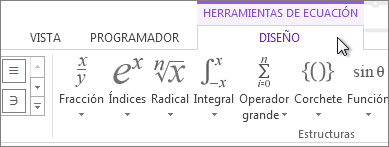
Haga clic en Diseño para ver herramientas para agregar varios elementos a su ecuación.
En el grupo Símbolos, encontrará símbolos matemáticos. Para ver todos los símbolos, haga clic en el botón Más.  Para ver otros conjuntos de símbolos, haga clic en la flecha de la esquina superior derecha de la galería.
Para ver otros conjuntos de símbolos, haga clic en la flecha de la esquina superior derecha de la galería.
 Para ver otros conjuntos de símbolos, haga clic en la flecha de la esquina superior derecha de la galería.
Para ver otros conjuntos de símbolos, haga clic en la flecha de la esquina superior derecha de la galería.
ECUACIONES EN WORD
No hay comentarios:
Publicar un comentario